版本比较
标识
- 该行被添加。
- 该行被删除。
- 格式已经改变。
示例效果
本示例演示如何基于自助数据集定制如下效果的自助仪表盘。
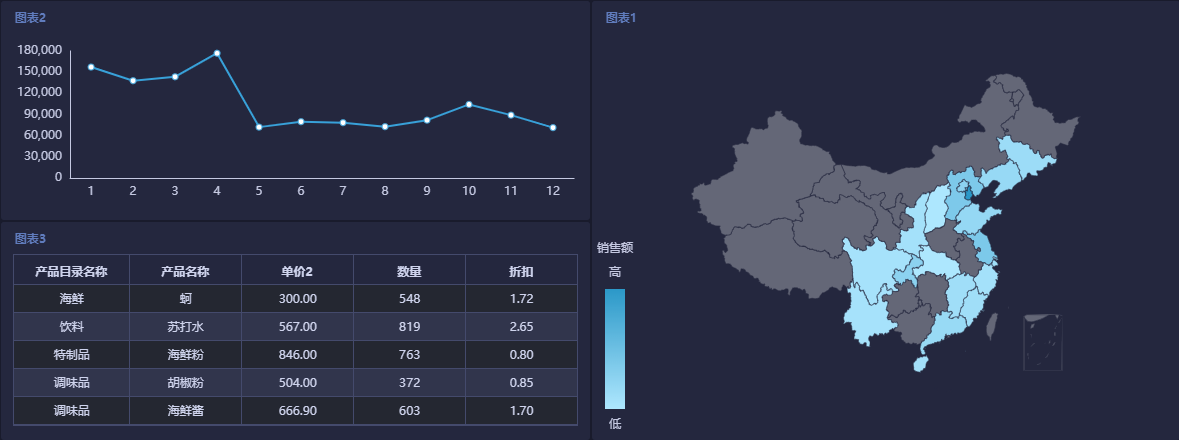
定制流程
基于自助数据集定制自助仪表盘的流程如下:

定制步骤
一、创建数据源
1、新建数据源连接
1)在系统主界面单击系统快捷菜单 数据连接,如下图所示:
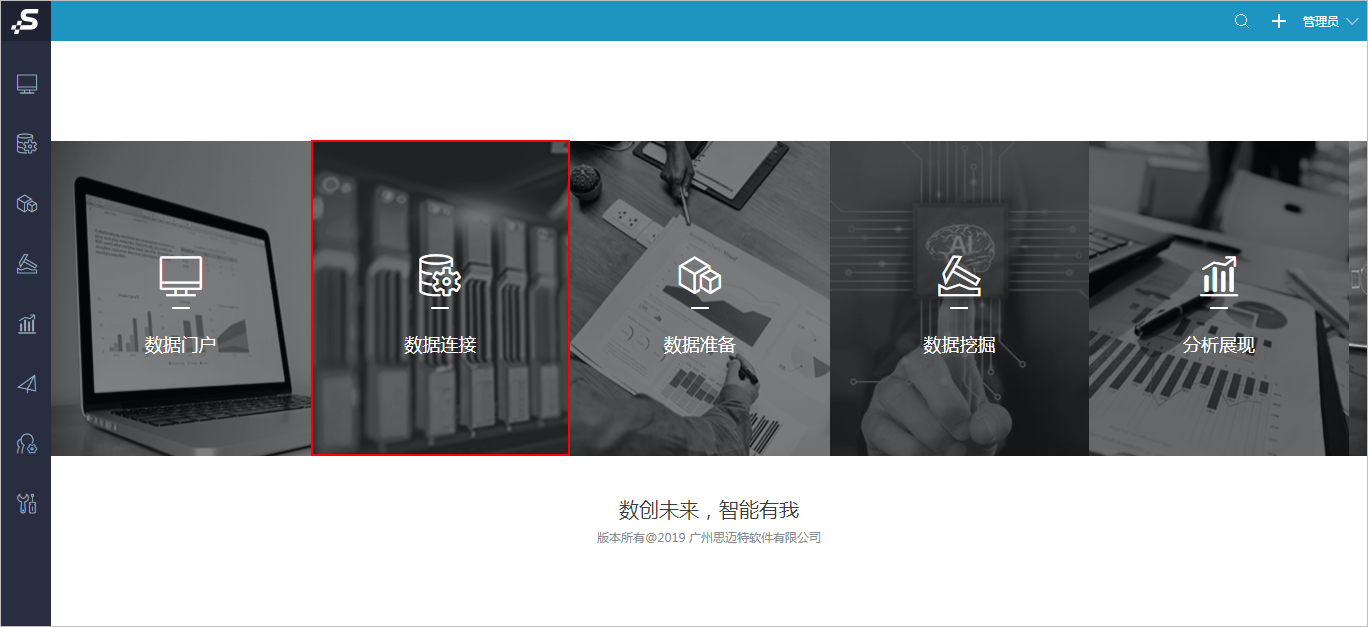
2)进入到“数据连接”界面,在“数据连接”界面主菜单选择 关系数据库 > MySQL:
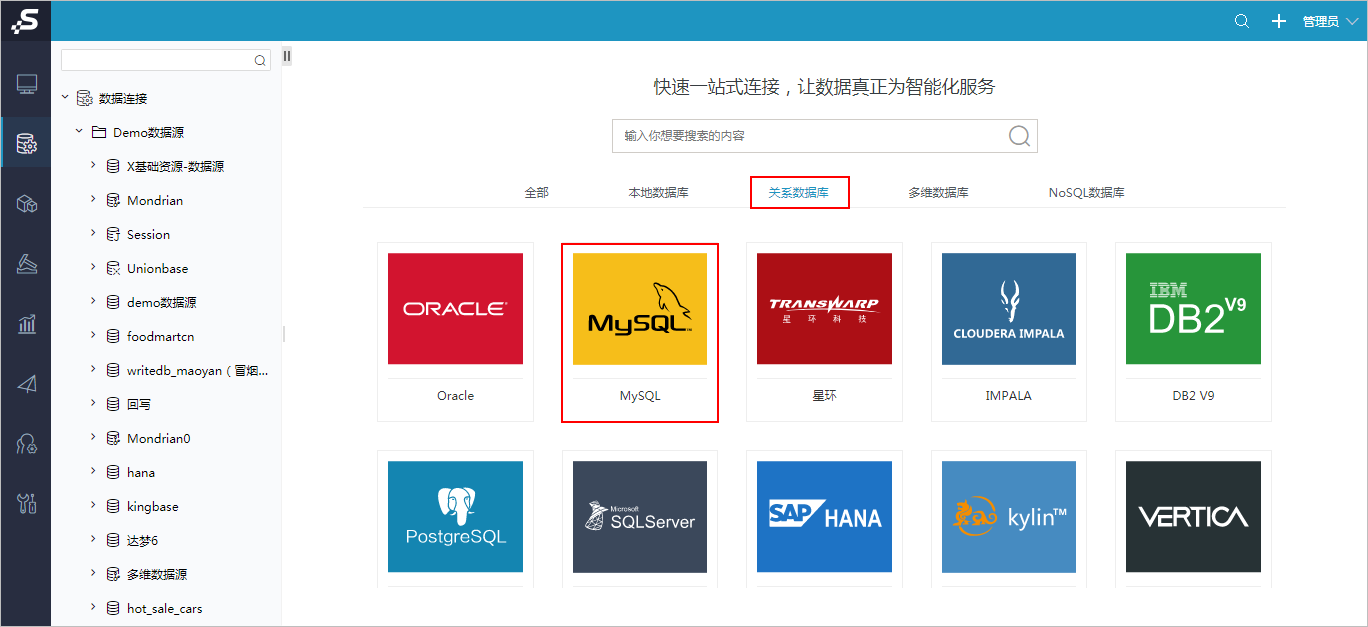
2、数据源连接配置
1)显示关系数据源连接的配置界面,按照下图红框标识进行设置:
2)单击设置界面 测试连接 按钮,弹出“测试通过”信息框,单击信息框中 确定 按钮,返回设置界面。
3)单击设置界面 保存 按钮,弹出“保存成功”信息框,单击 确定 按钮,成功创建数据源连接。此时资源目录树中显示名为“DEMO”的数据源。
3、库表设置
1)在资源目录树中找到以上步骤连接的数据源“DEMO”,在其更多操作中选择 数据库管理,如下图所示:
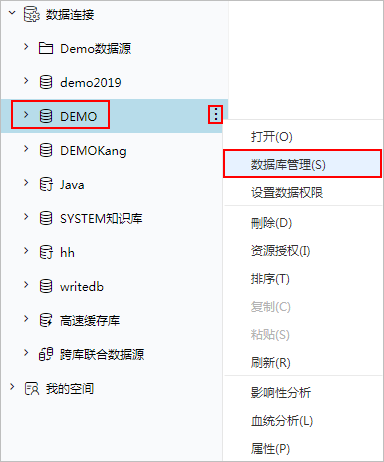
2)打开“数据库管理”界面,从左侧“可用数据库资源”区中将用到的表通过“选择按钮”选择到“已选数据库资源”区,如下图所示:
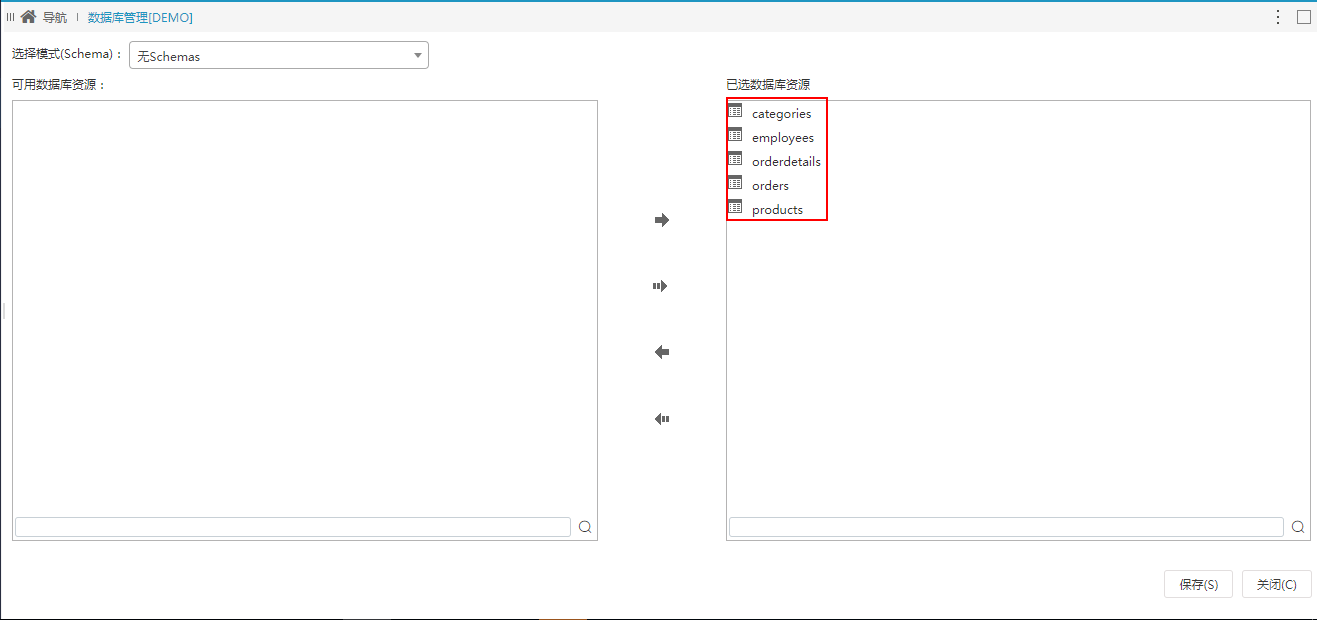
3)选定表后,单击 保存 按钮,弹出“保存成功”信息框,即成功进行库表设置。此时,在数据源“DEMO”的“DEFAULT”节点下显示所选的所有表。
4、语义层定义
1)选中上一步骤中添加进来的表,在其更多操作中选择 打开,如下图所示:
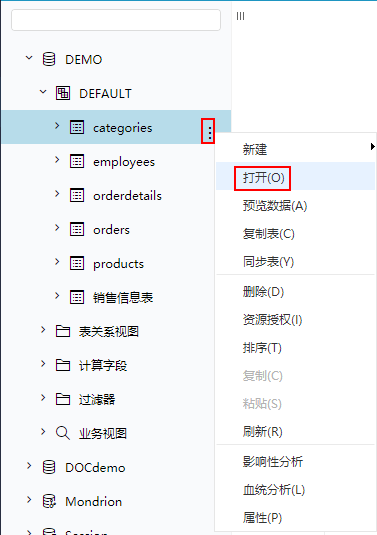
2)在打开的“表属性管理”窗口,单击表别名栏修改别名,单击字段对应的字段别名列修改字段别名。如下图所示:
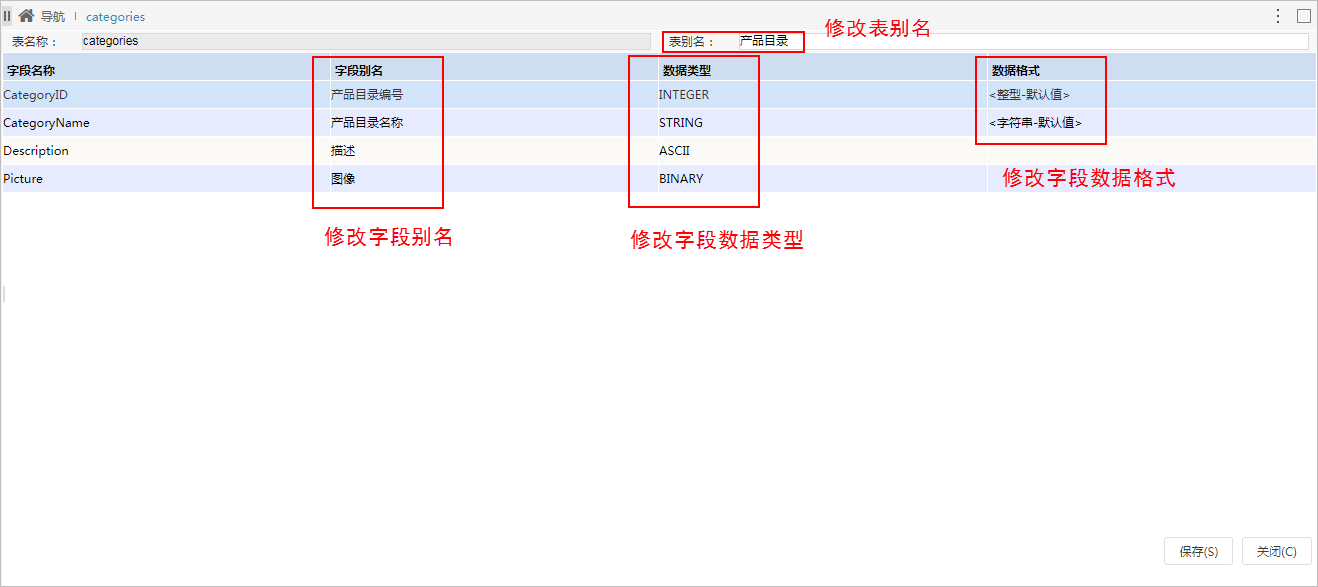
将所有表的的表别名和字段别名进行修改。修改内容请参见 附录。
3)单击 保存 按钮,表属性设置成功。
5、表关系定义
我们将以上步骤选择的基础的表,定义如下关系视图:
1)在DEMO数据源下,找到“表关系视图”节点。在其更多操作中选择 新建 > 表关系视图,弹出“新建表关系视图”对话框。

2) 在“新建表关系视图”对话框中的名称中填写“订单关系视图”。
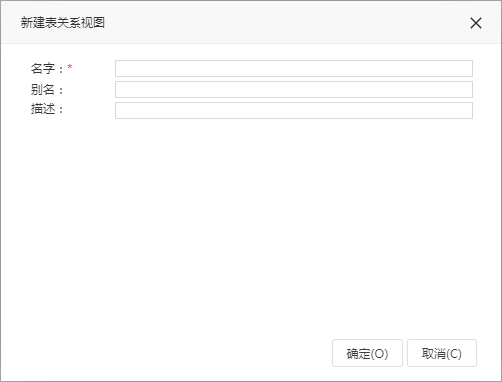
3)单击 确定 按钮,进入“新建表关系视图”的定制窗口:
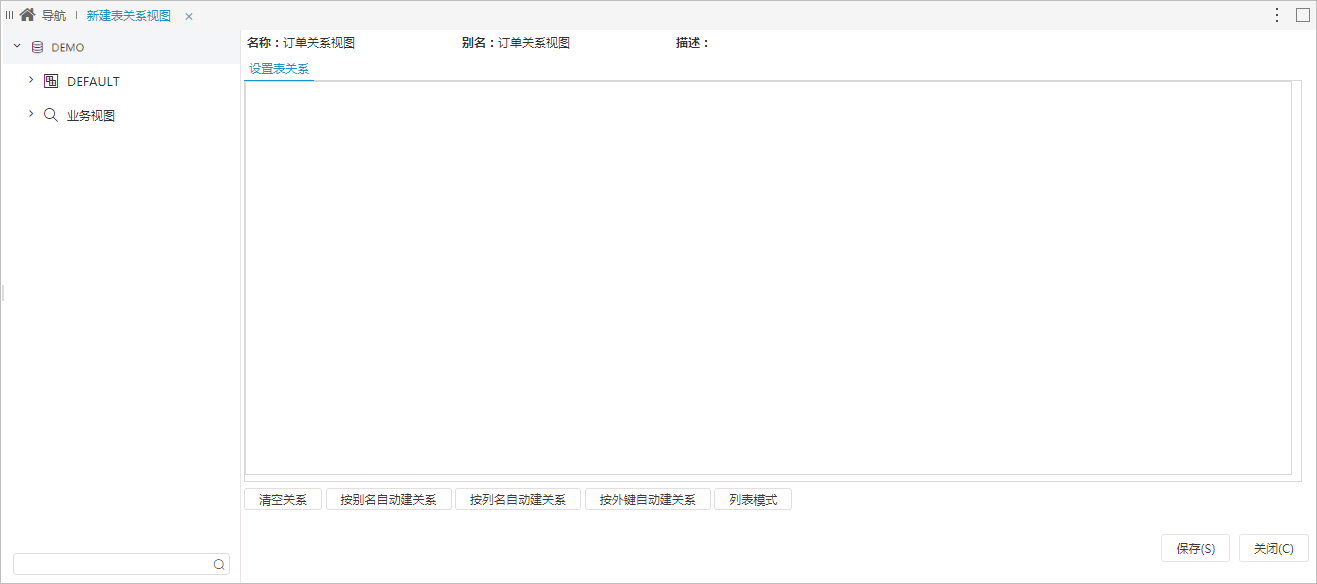
4)分别从左侧可选资源区的DEFAULT下把“产品”、“产品目录”、“订单”、“订单明细”、“雇员”各表拖入到右侧的设置表关系区域中。单击下方的快捷键 按别名自动建关系,系统会按照表之间相同字段的别名,批量建立起多个表的关联关系。如下图红框所标识处:
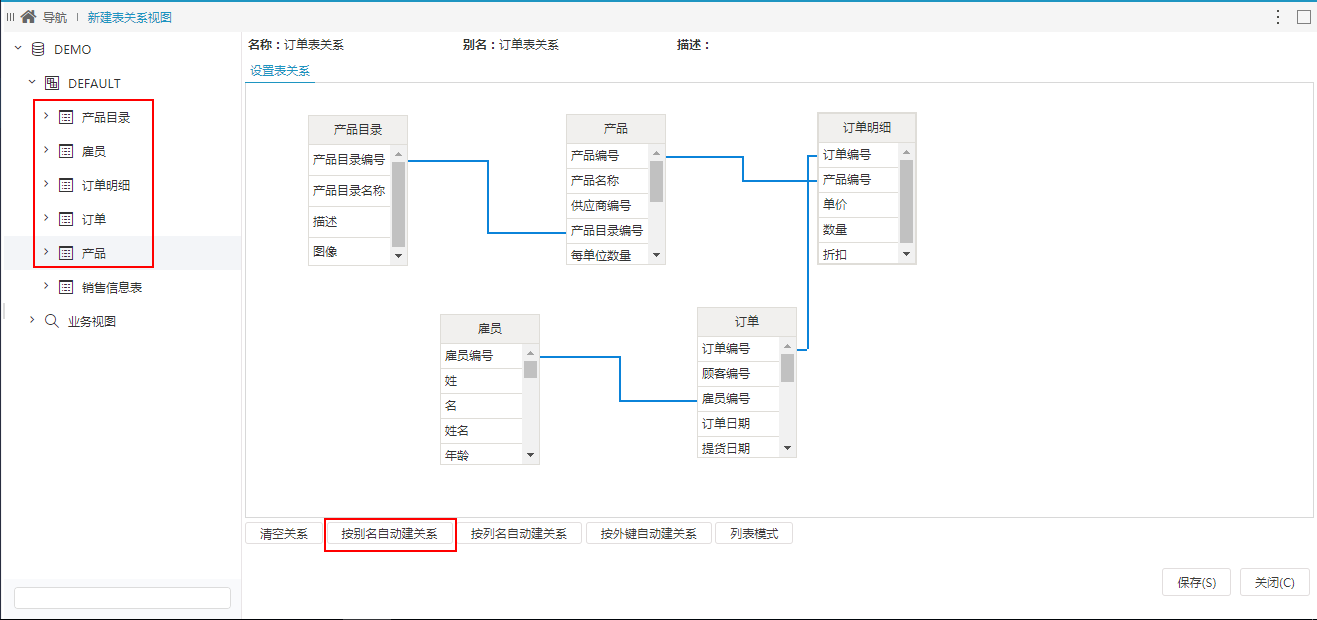
5)单击 保存 按钮,成功保存以上步骤创建的表关系视图。
二、定义自助数据集
自助数据集是通过简单拖拉操作而创建,实现了对原始数据进行处理:支持跨数据库查询、数据集嵌套,支持关联、筛选、分组、建立层次、格式处理、逻辑计算、数据抽取等操作。
基于以上数据源的自助数据集定制步骤如下:
1、新建自助数据集
1)在系统导航栏单击 数据准备,显示“数据准备”主界面:
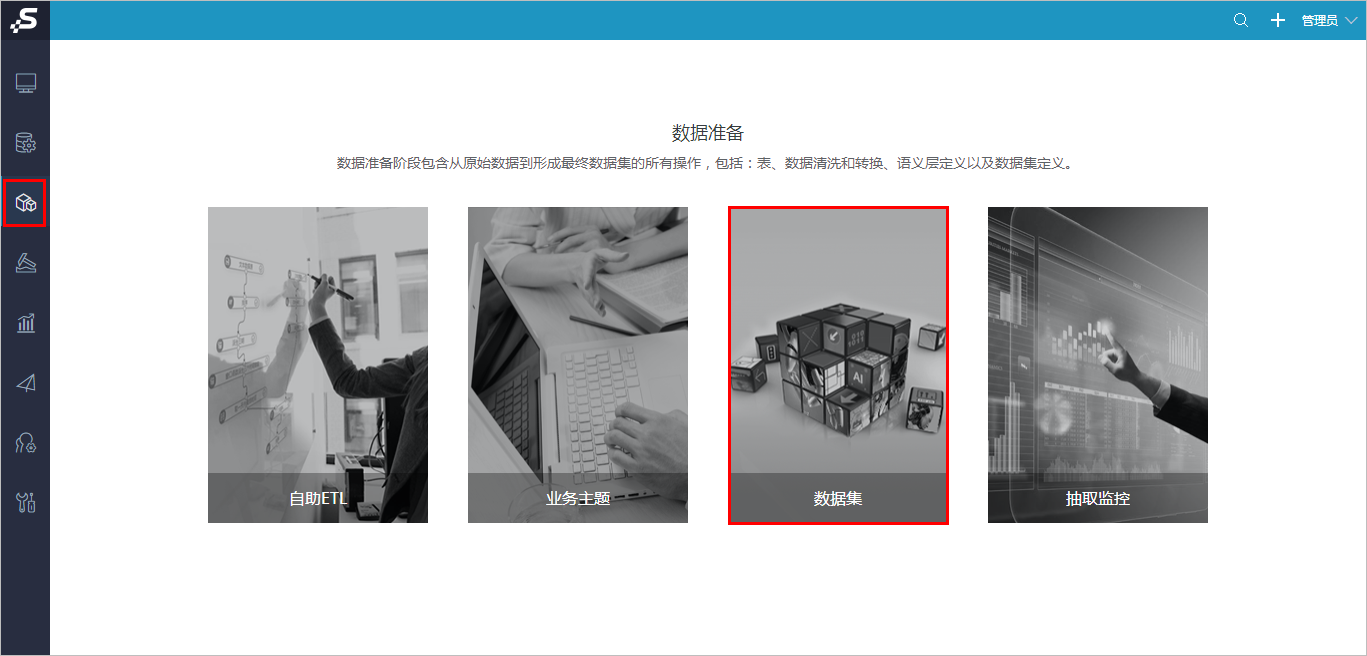
2)在“数据准备”主界面中单击系统快捷菜单 数据集,进入“数据集”界面主菜单:
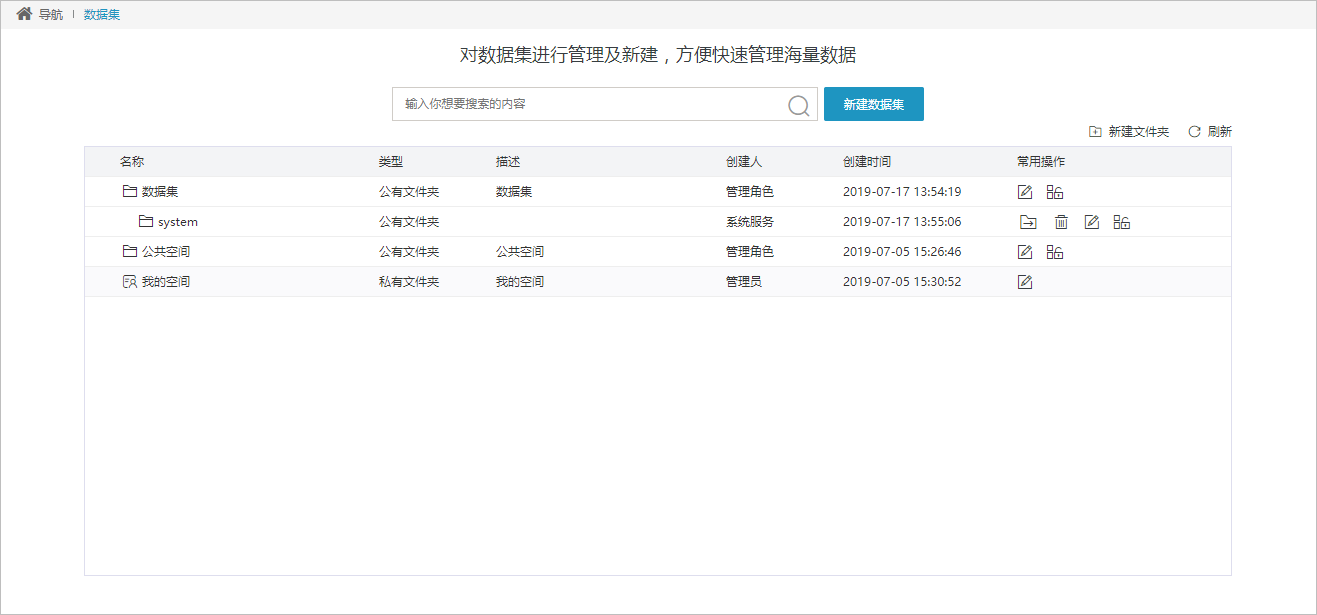
3)鼠标停留在 新建数据集 按钮上,显示下级菜单,选择 自助数据集:
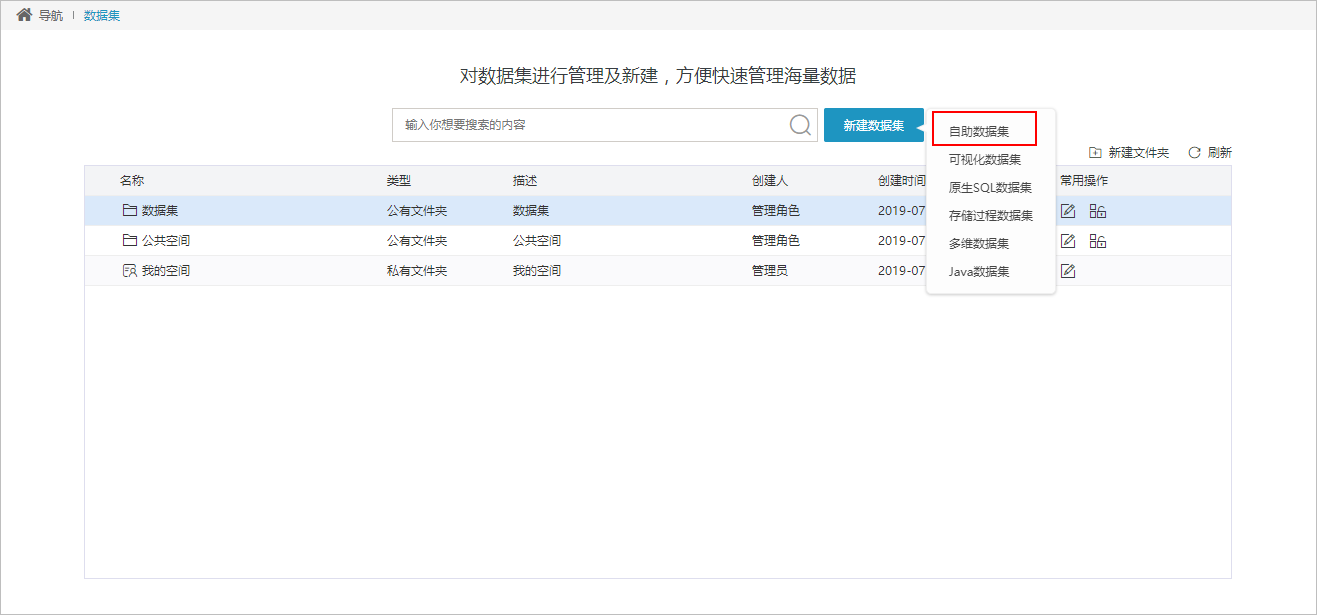
4)进入“新建自助数据集”界面,如下图所示:
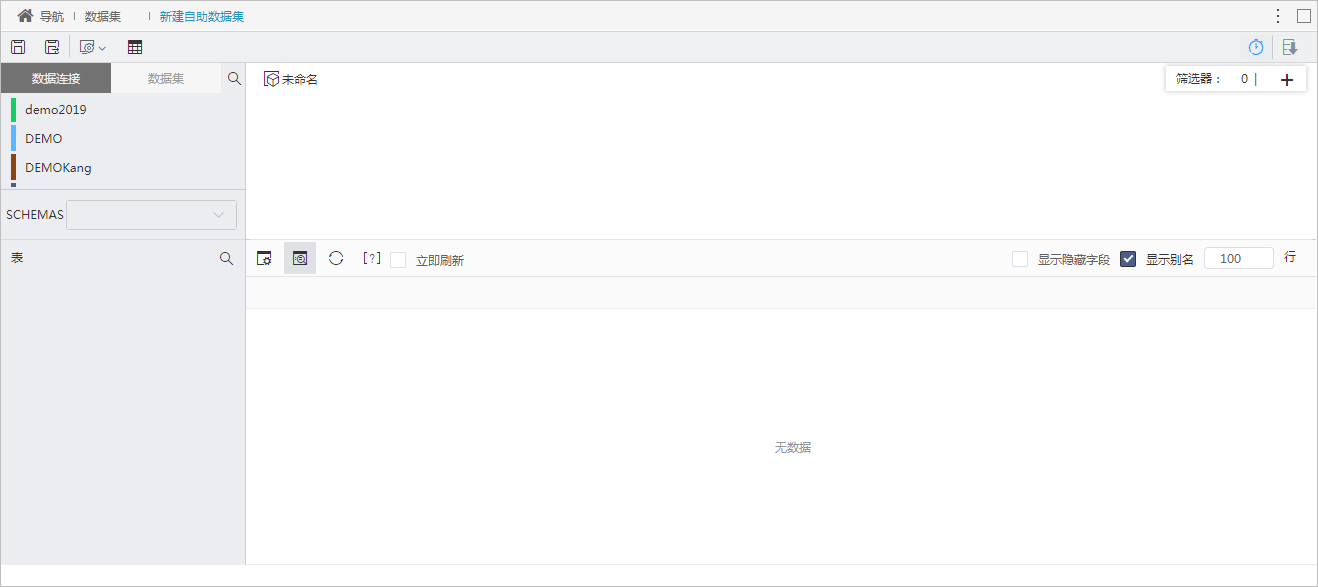
5)选择之前创建的数据源“DEMO”作为数据来源,从该数据源中依次拖拽“产品”、“产品目录”、“订单明细”、“订单”到表集合区。
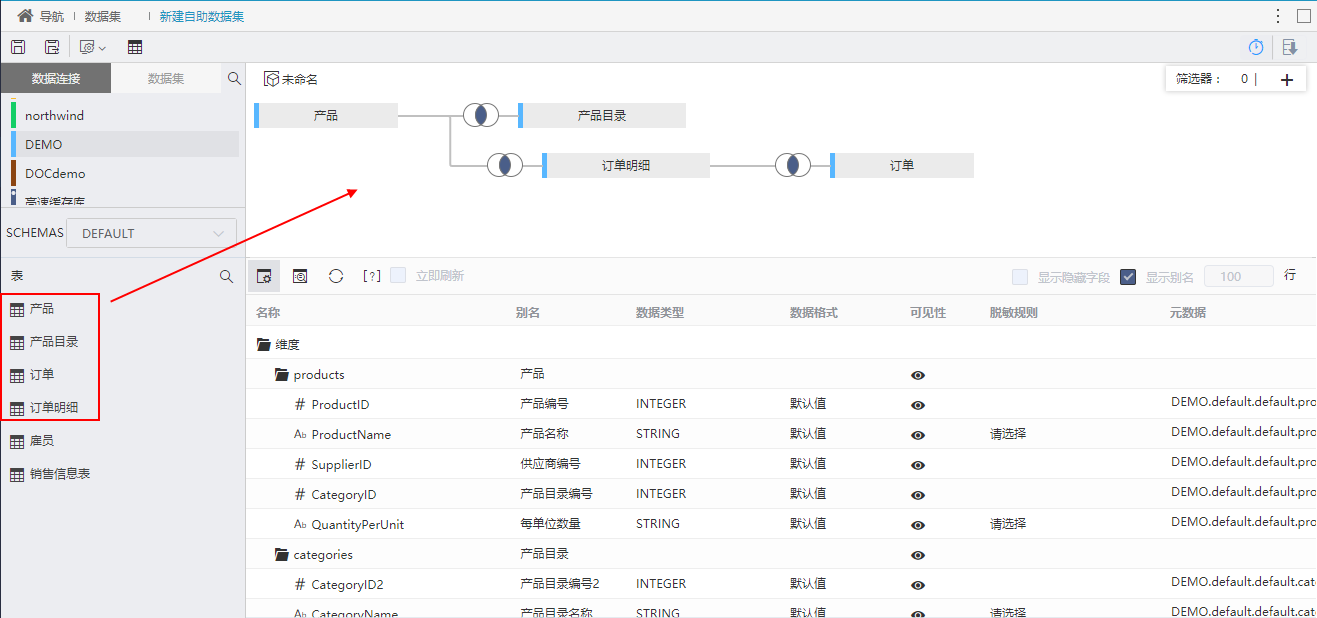
2、创建时间维
由于数据源“DEMO”中没有“年、季、月、日”的时间维层次,因此我们需要分解“订单”表 中的“订单日期”字段进行时间维层次定义。
1)在表属性列表的维度中找到“订单表”中的“订单日期”字段,在其右键菜单中选择 创建时间维度:
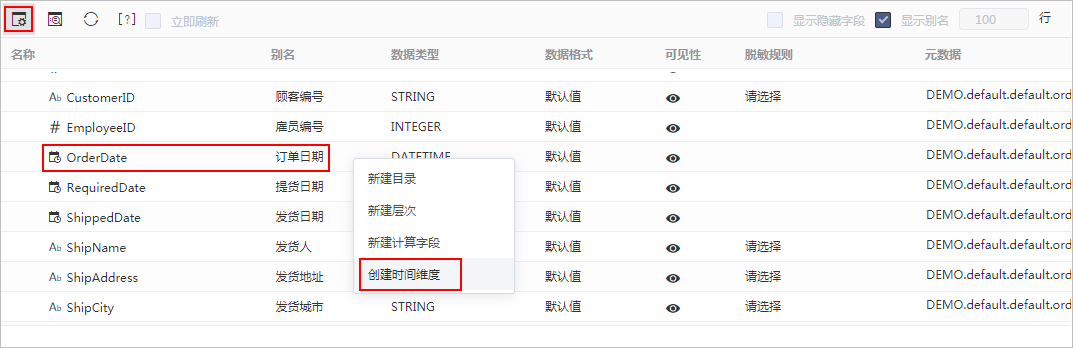
2)弹出“创建时间维度”对话框,选择“年季月日”层次:
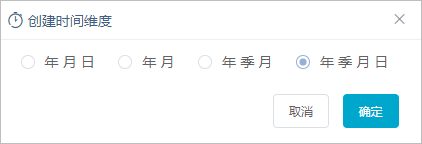
3)单击 确定 按钮,列表中自动生成时间维层次,单击时间维层次目录呈编辑状态,修改目录别名为“时间”:
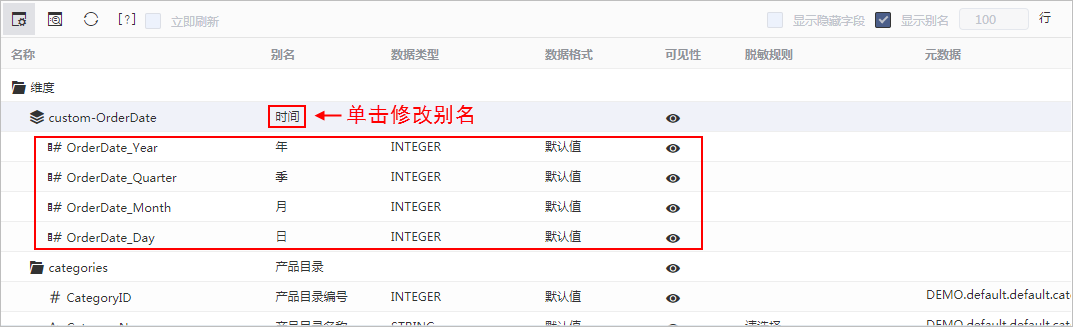
3、创建区域维
1)在表属性列表空白区的右键菜单中选择 新建层次:
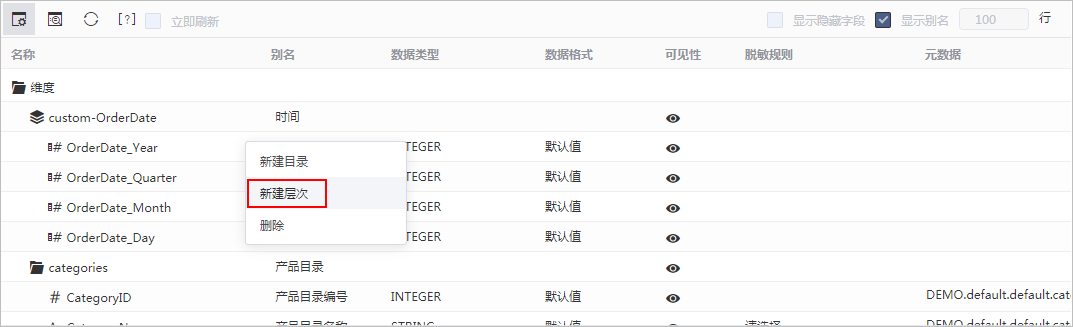
2)弹出“新建层次”对话框,输入层次名称为“地区”:
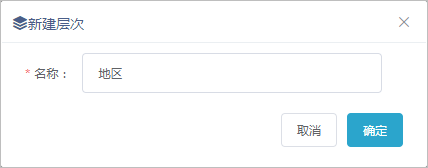
3)单击 确定 按钮,列表区增加“地区”层次目录,分别将字段“发货城市”、“发货省份”、“发货区域”拖拽到该目录下,并分别在这三个字段的右键菜单中选择 标记地理维度。
顺序必须从大到小包含:“发货区域” >“发货省份”>“发货城市”。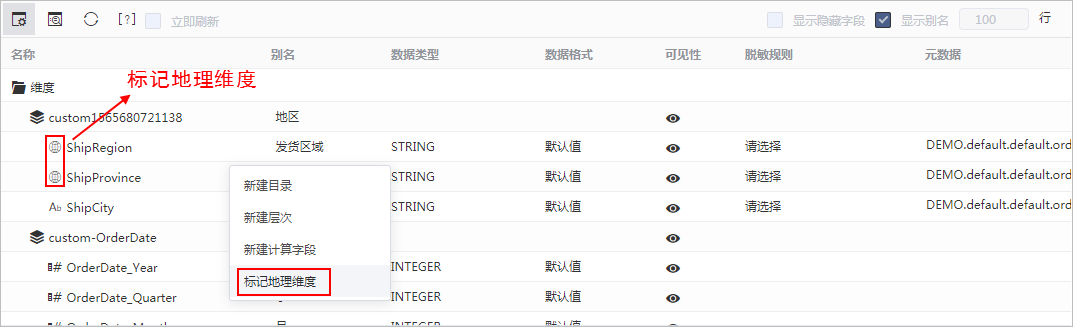
4、字段分类及调整
1)把“产品目录表”中的字段“产品目录名称”拖拽到“产品”表下。
2)在维度中隐藏部分不需要的表和字段:
隐藏的表:“产品目录”、“订单明细”;
隐藏的字段:“产品表”中的“产品编号”、“产品目录编号”、“供应商编号”、“每单位数量”;“订单”表中的“订单编号”、“顾客编号”、“雇员编号”。
3)把度量下的“订单”和“产品”表隐藏。
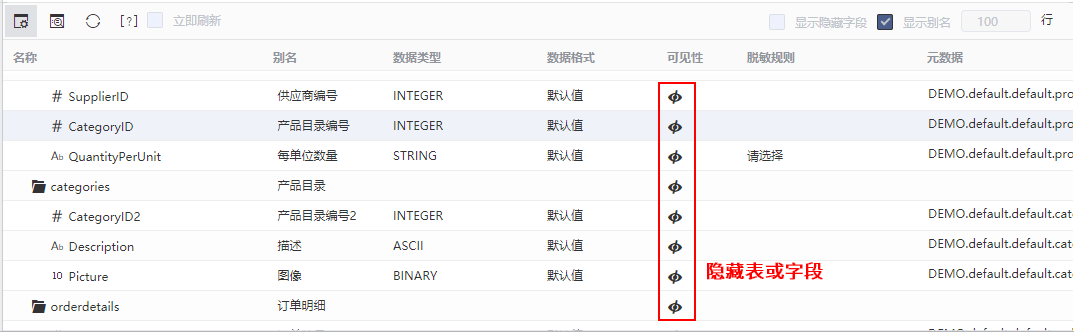
一旦设置“表”不可见则该表下的所有字段都默认隐藏。
5、创建计算字段
1)在度量列表中找到“订单明细”表中的"数量"字段,在其右键菜单中选择 新建计算字段:
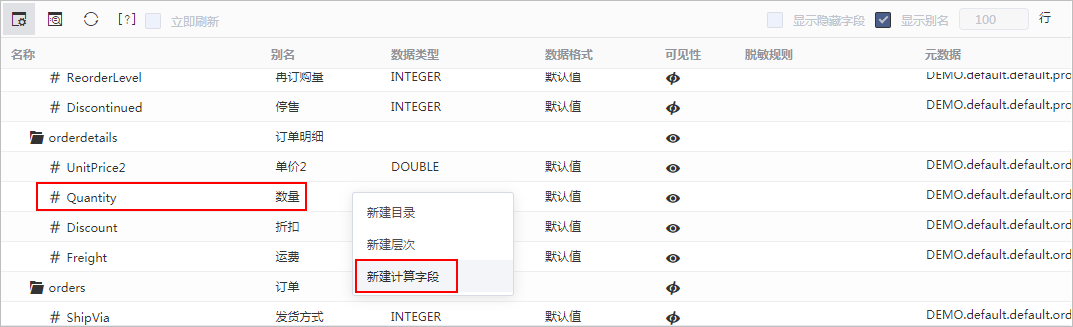
2)弹出“新建计算字段”对话框,进行如下设置:
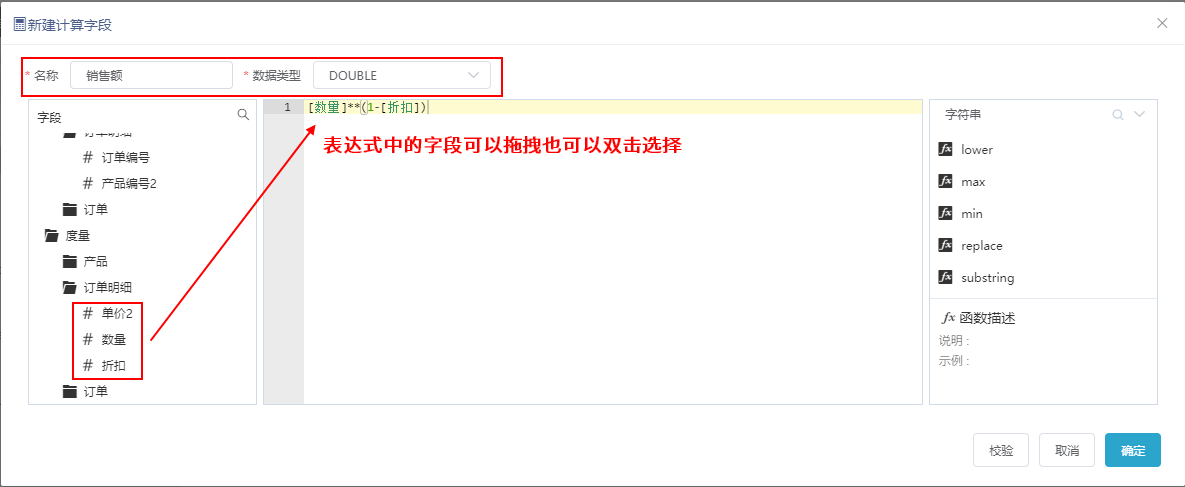
注:表达式必须在英文输入法状态下定义。
3)在度量中将计算字段“销售额”拖拽到“订单明细”表下,隐藏“计算字段”目录。
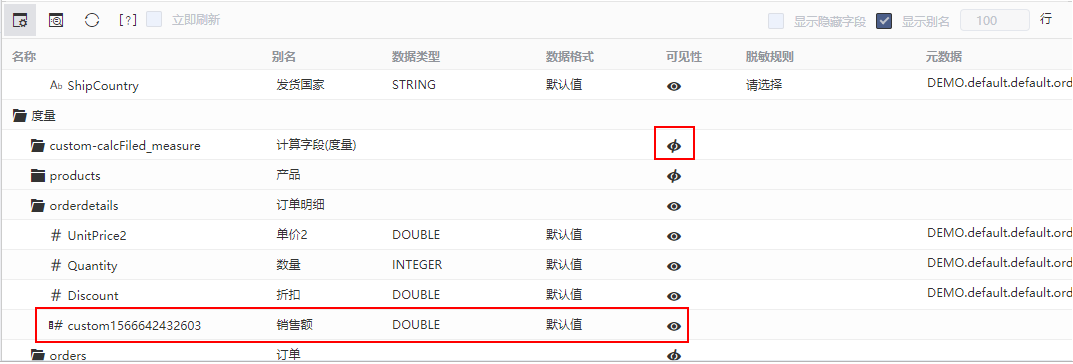
6、保存自助数据集
保存自助数据集到指定目录下,命名为“销售情况自助数据集”。
7、数据抽取
1)在自助数据集编辑界面,单击工具栏中的 抽取 按钮:
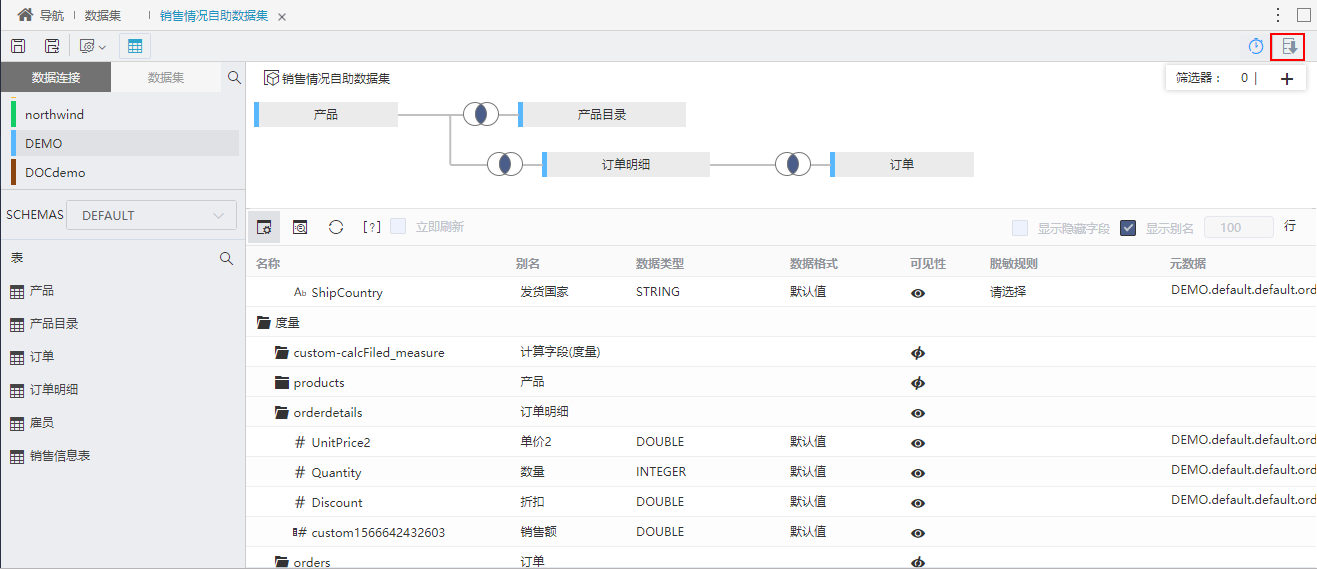
2)显示数据抽取设置按钮,如下图所示:

3)单击该 设置 按钮,弹出“抽取设置”窗口,保持默认设置,单击 立即抽取 按钮,再单击 确定 按钮,系统执行数据抽取操作。
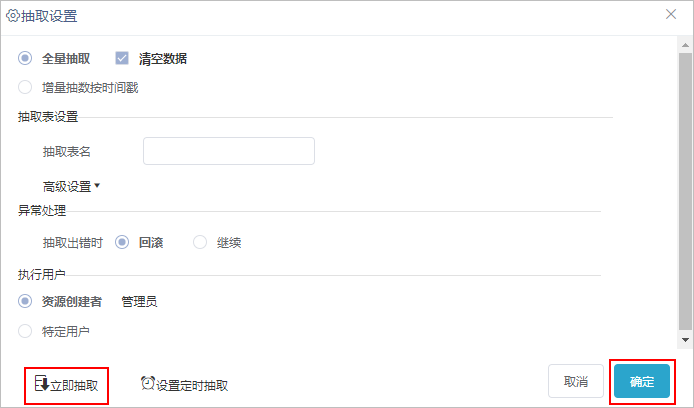
4)待系统提示数据抽取完成:

三、定制自助仪表盘
基于以上创建的自助数据集,按照如下步骤定制自助仪表盘:
1、新建自助仪表盘
1)在系统导航栏单击 分析展现,显示“分析展现”界面主菜单,并单击 自助仪表盘 快捷菜单,如下图所示:
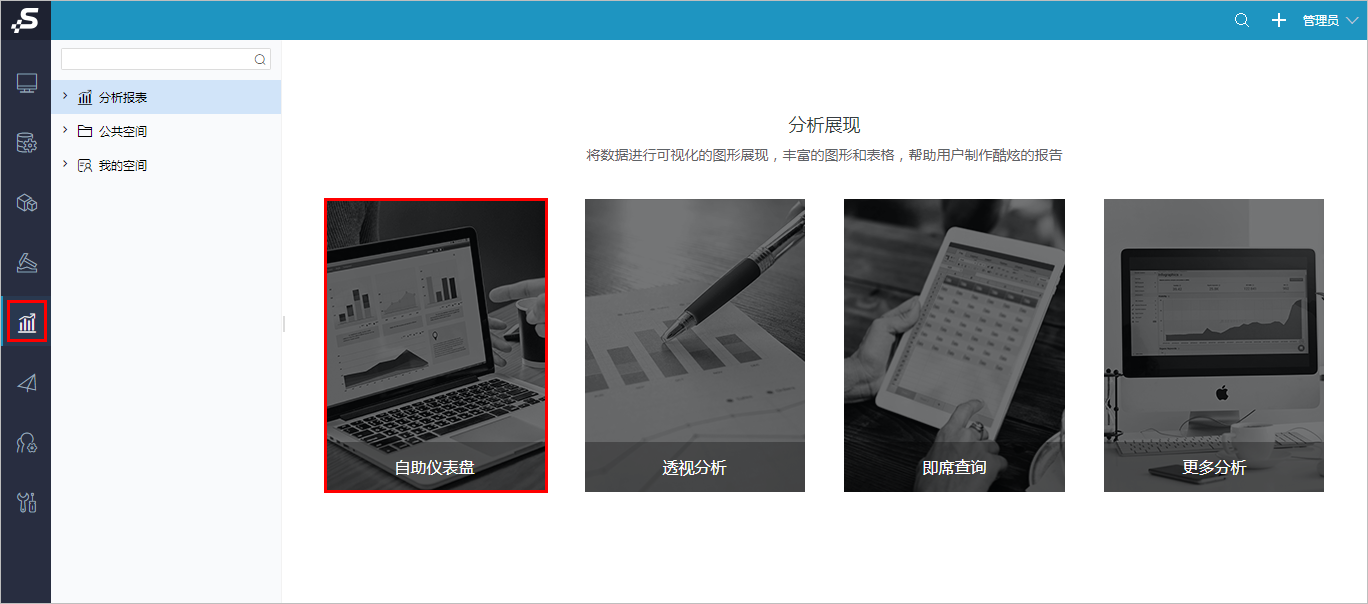
2)进入“新建自助仪表盘”界面:
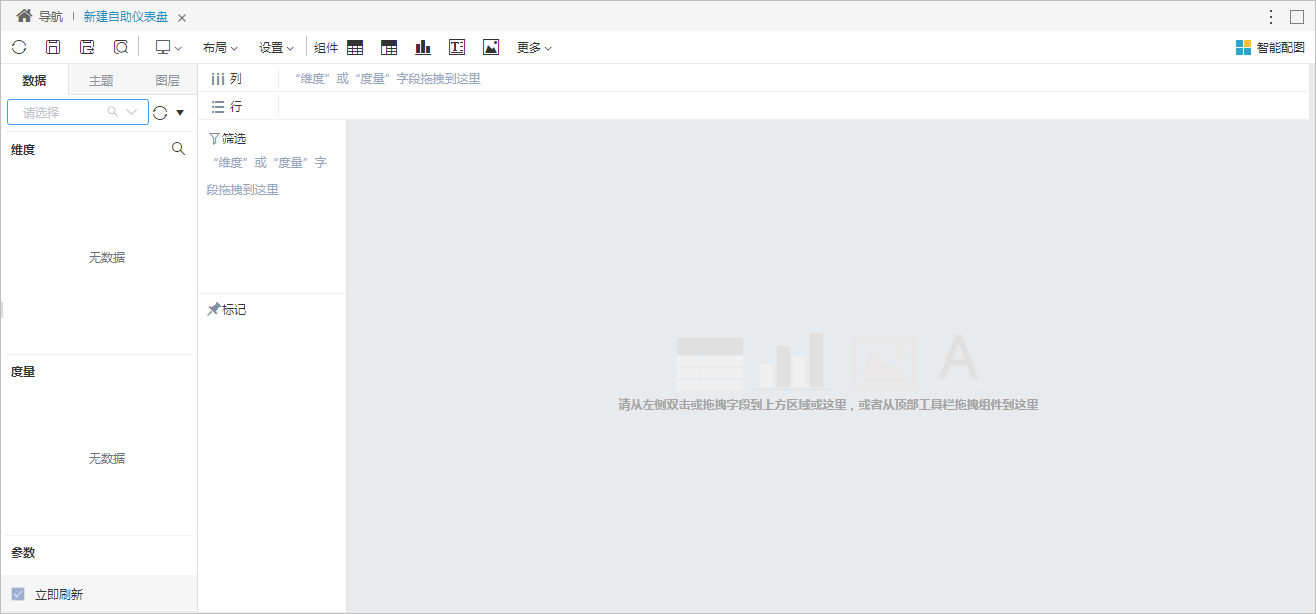
2、选择数据来源
在左侧“数据区”中,可以通过搜索直接选择数据来源,或者从资源目录区中查找,我们选择之前创建的“销售情况自助数据集”自助数据集,如下图所示:
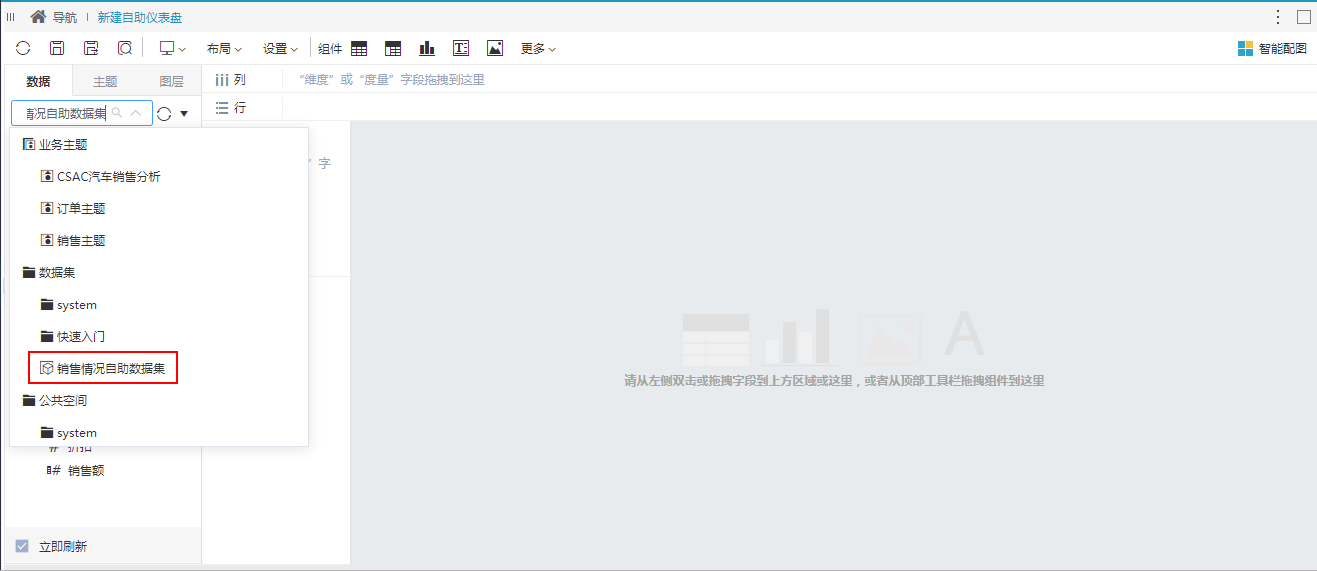
3、添加组件
1)地图组件
从工具栏中拖拽 图形 组件到展现区,单击 智能配置 菜单,切换成 地图:
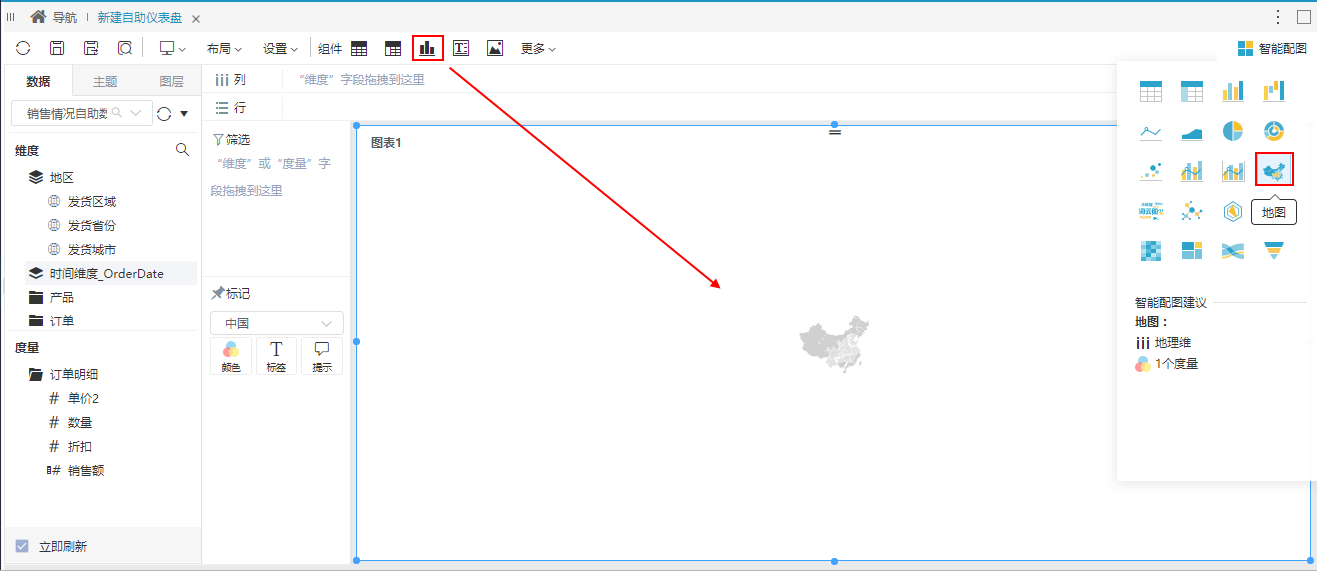
在左侧资源中双击选择“发货省份”、“销售额”,系统根据所选地图的设计原理,将“发货省份”匹配到列区,“销售额”匹配到颜色标记项:
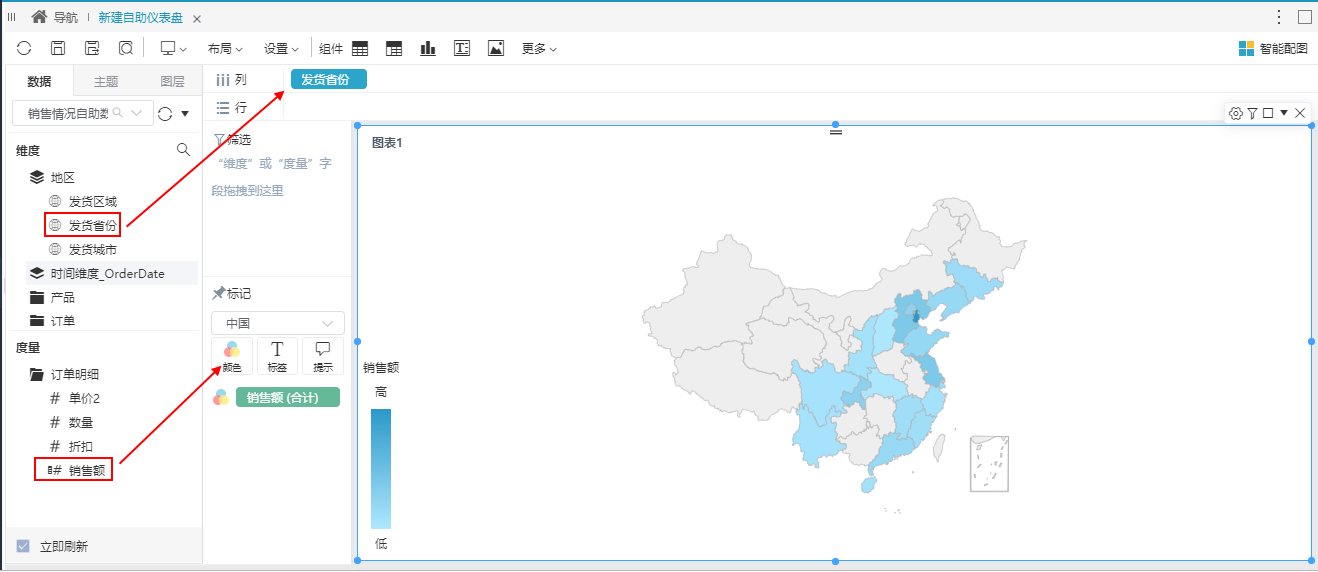
2)线图组件
从工具栏中拖拽 图形 组件到地图的左侧,在资源中双击选择“月”和“销售额”:
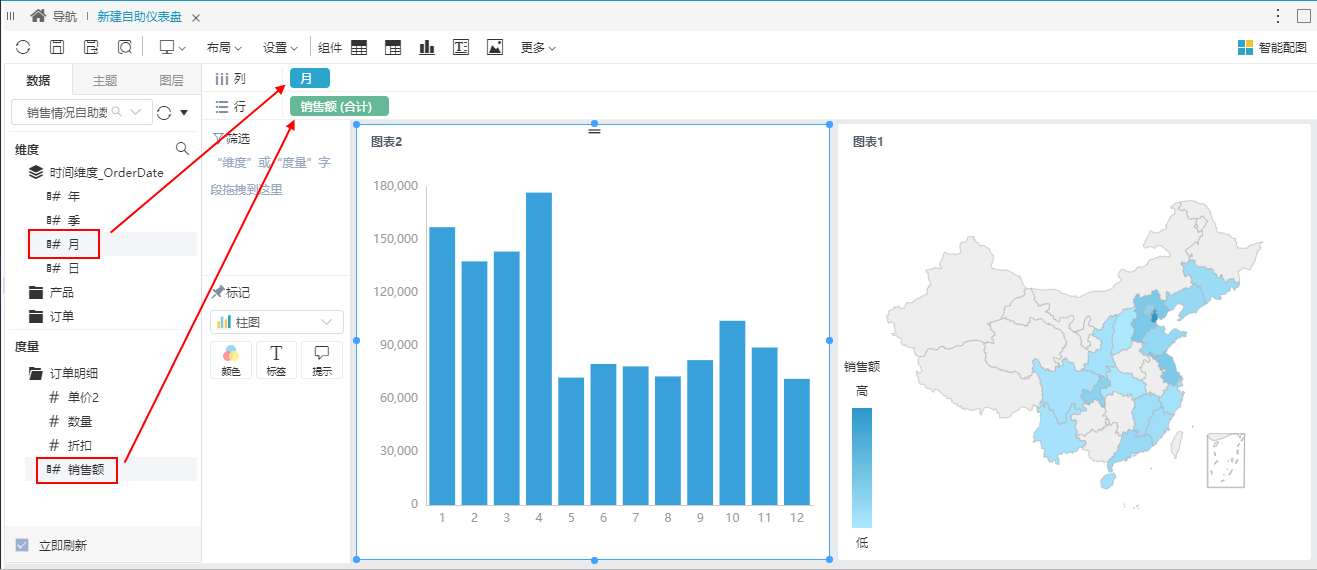
通过 智能配图 菜单,切换图形类型为 线图:
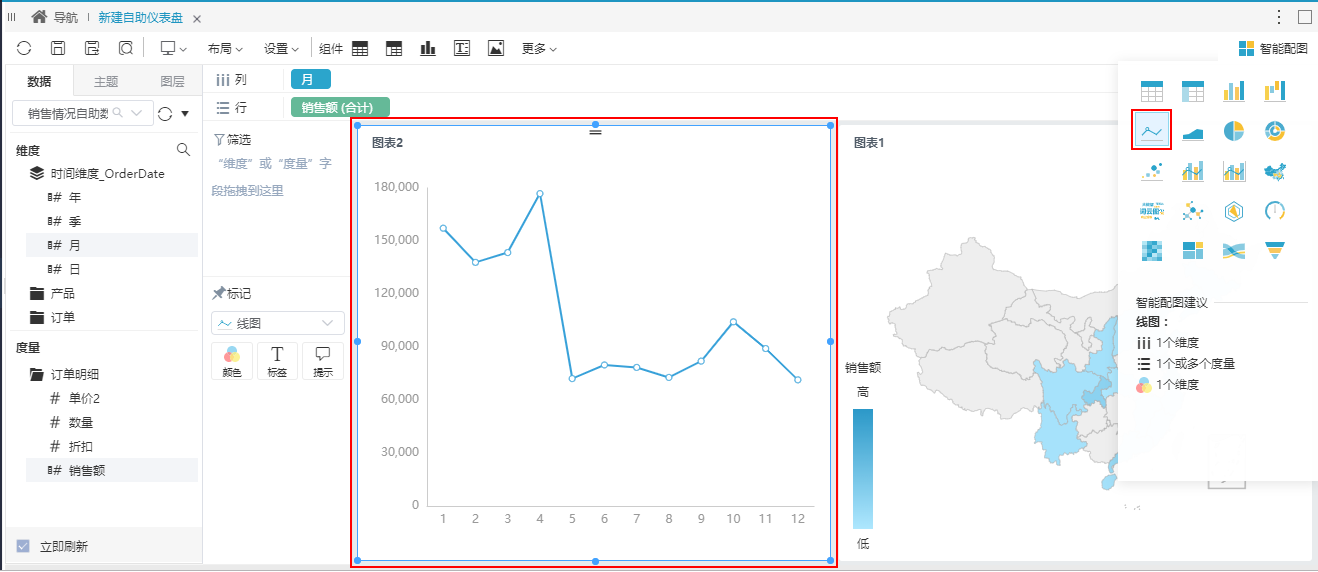
3)清单表组件
从工具栏中拖拽 清单表 组件到“线图”下方:
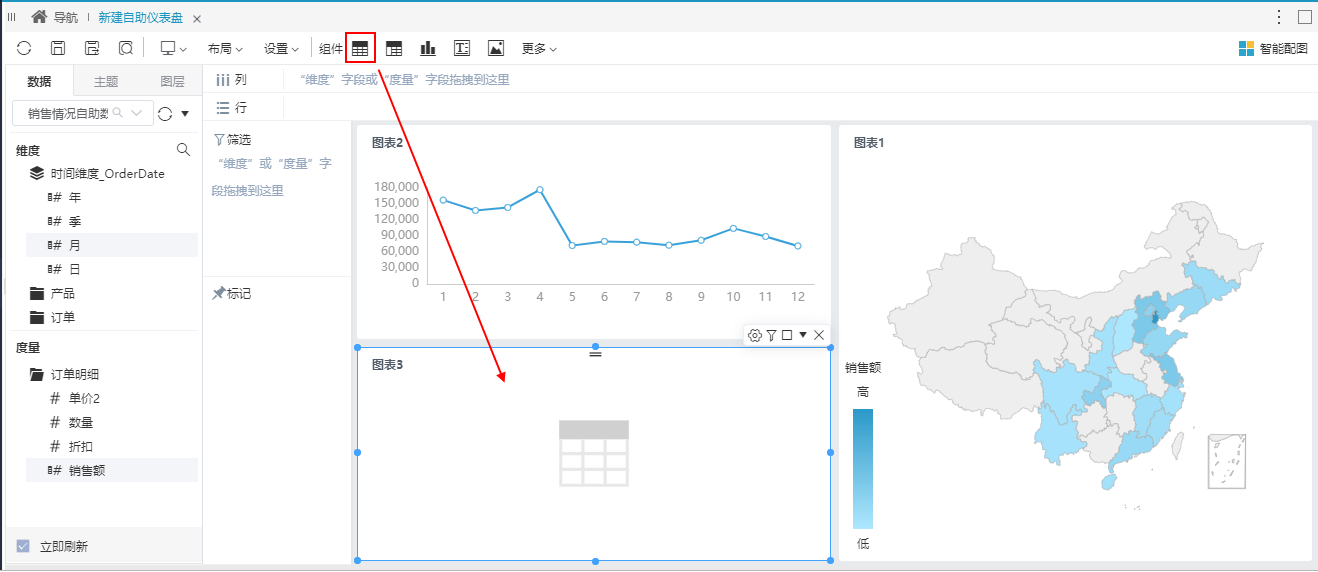
从资源中双击选择“产品目录名称”、“产品名称”、“单价”、“数量”、“折扣”,系统自动将这些字段匹配到清单表的列区:
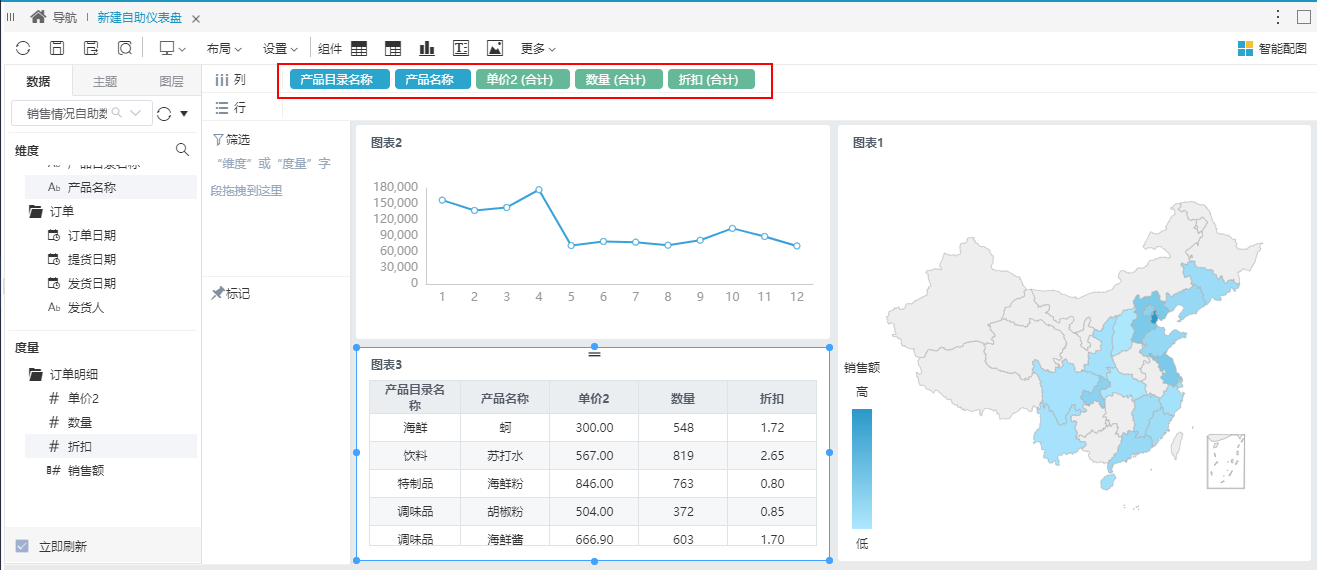
4、切换页面主题
系统默认的自助仪表盘页面主题为:浅色主题。
1)选择 主题 页签,在主题选项中选择“深色主题”。
2)保存当前自助仪表盘到指定目录,命名为“销售情况自助仪表盘”。
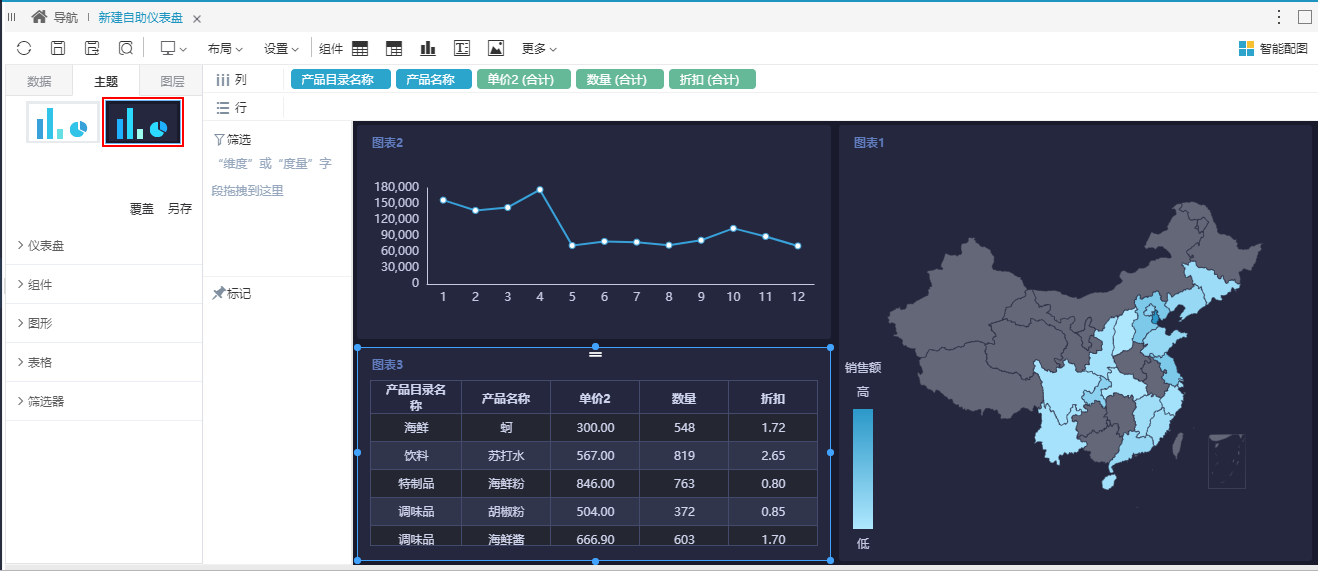
categories:产品目录
字段名称 | 字段别名 |
CategoryID | 产品目录编号 |
CategoryName | 产品目录名称 |
Description | 描述 |
Picture | 图像 |
products:产品
字段名称 | 字段别名 |
|---|---|
ProductID | 产品编号 |
ProductName | 产品名称 |
SupplierID | 供应商编号 |
CategoryID | 产品目录编号 |
QuantityPerUnit | 每单位数量 |
UnitPrice | 单价 |
UnitsInStock | 库存 |
UnitsOnOrder | 订购量 |
ReorderLevel | 再订购量 |
Discontinued | 停售 |
employees:雇员
字段名称 | 字段别名 |
|---|---|
EmployeeID | 雇员编号 |
LastName | 姓 |
FirstName | 名 |
FullName | 姓名 |
Age | 年龄 |
gender | 性别 |
Title | 岗位级别 |
TitleOfCourtesy | 称呼 |
BirthDate | 出生日期 |
HireDate | 入职日期 |
Address | 地址 |
City | 城市 |
Region | 区域 |
PostalCode | 邮编 |
Country | 国家 |
HomePhone | 家庭电话 |
Extension | 分机 |
| Photo | 照片 |
| Notes | 备注 |
| ReportsTo | 上级 |
| Sex | 性别编码 |
| EducationalLevel | 教育水平 |
| 邮箱 | |
| HomePage | 主页 |
| Goal | 评分 |
orderdetails:订单明细
字段名称 | 字段别名 |
|---|---|
OrderID | 订单编号 |
ProductID | 产品编号 |
UnitPrice | 单价 |
Quantity | 数量 |
Discount | 折扣 |
orders:订单
字段名称
字段别名
OrderID
订单编号
CustomerID
顾客编号
EmployeeID
雇员编号
OrderDate
订单日期
RequiredDate
提货日期
ShippedDate
发货日期
ShipVia
发货方式
Freight
运费
ShipName
发货人
ShipAddress
发货地址
ShipCity
发货城市
ShipProvince
发货省份
ShipRegion
发货区域
ShipPostalCode
发货地邮编
ShipCounty
| 面板 | ||||||||
|---|---|---|---|---|---|---|---|---|
| ||||||||
|




